هل ترغب فى ادخال ip يدوي للطابعة أو تغيير ip ؟ إذا كانت إجابتك نعم وتبحث بالفعل عن كيفية اعطاء ip الطابعة بشكل يدوى فأنت هنا فى المكان الصحيح، حيث نستعرض خلال السطور أدناه شرح تعيين عنوان ip للطابعة بكل سهولة مع عدد قليل من النقرات .
سوف تساعدك عملية تثبيت ip للطابعة فى الوصول إليها بشكل سريع عندما لا يتمكن الكمبيوتر من العثور عليها . ليس هذا فقط، بل أن تثبيت ip للطابعة الخاصة بك يجعل من السهل مشاركتها مع الأجهزة الأخرى على الشبكة .
طريقة استخراج ip الطابعة
عموماً، للبدء فى اجراءات تعيين عنوان ip للطابعة بشكل يدوى تحتاج فى البداية إلى معرفة ip الطابعة . السؤال الأن، كيف احصل على ip address للطابعة ؟ الأمر سهل للغاية، لاستخراج ip address للطابعة من الكمبيوتر أو الموبايل الخاص بك تحتاج إلى متابعة الدليل أدناه .
تغيير ip طابعه
بعد الإطلاع ومعرفة عنوان ip الطابعة، الأن جاء الدور على شرح كيفية تغيير ip الطابعة أو تثبيت ip للطابعة بشكل يدوى .
- أفتح متصفح الإنترنت على جهازك
- فى شريط عنوان المتصفح أكتب ip الطابعة وانقر على زر enter
- من صفحة إعدادات الطابعة أبحث عن “IP Address”
- ثم أبحث عن خيار “Set static IP address” وقم بالدخول إليه
- وفى الأخير قم بإدخال ip ثابت للطابعة الخاصة بك
على سبيل المثال، فى حالتى أنا شخصياً امتلك طابعه “Lexmark” وكان ip التلقائى لها هو 192.168.1.90، قمت بكتابة هذا ip فى شريط العنوان بالمتصفح والدخول إليه كما فى سكرين شوت أدناه .
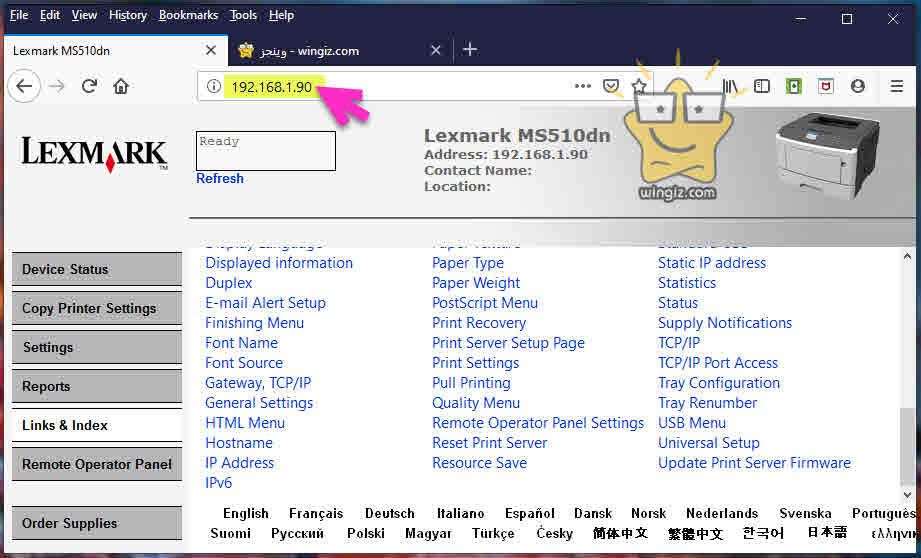
بعد ذلك، قم بالنقر على خيار “Links & Index” من القائمة الجانبية، ثم النقر على خيار “IP Address” كما مبين فى سكرين شوت أدناه .
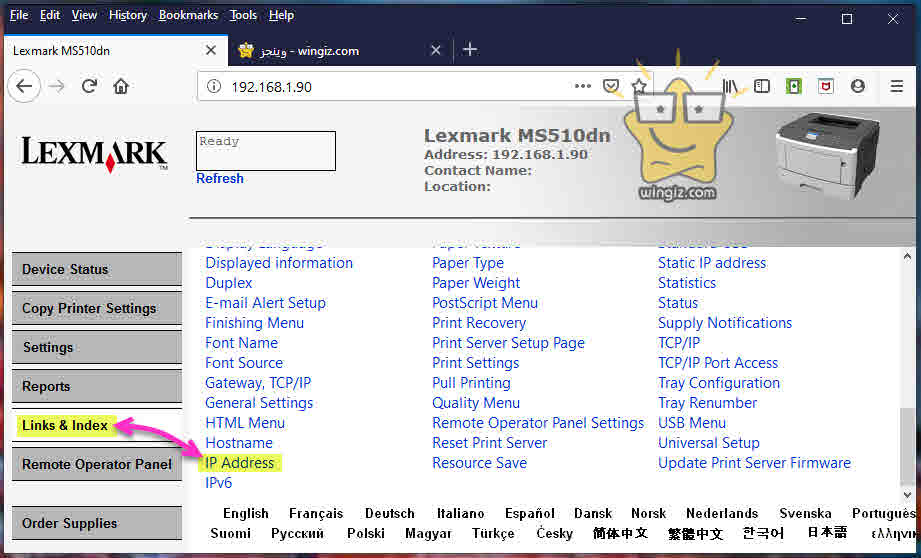
فى هذه الخطوة، قمت بالبحث عن خيار تعيين ip ثابت للطابعه . وبالفعل عثرت على هذا الخيار “Set static IP address” كما هو مبين .
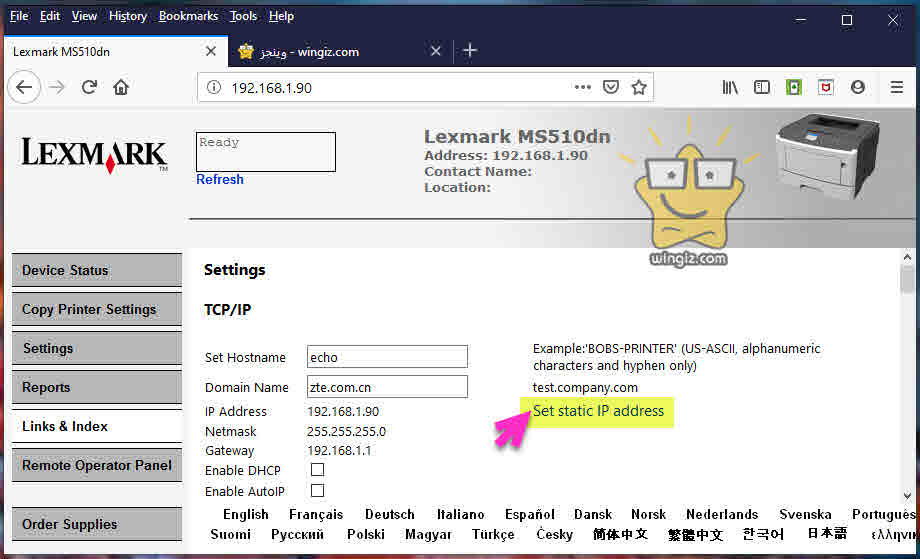
الخطوة الأخيرة، وهى تغيير ip الطابعة وتعيين ip ثابت بشكل يدوى بالتعديل على ip الموجود فى الخانة الأولى فقط ” IP Address ” ثم حفظ التعديلات .
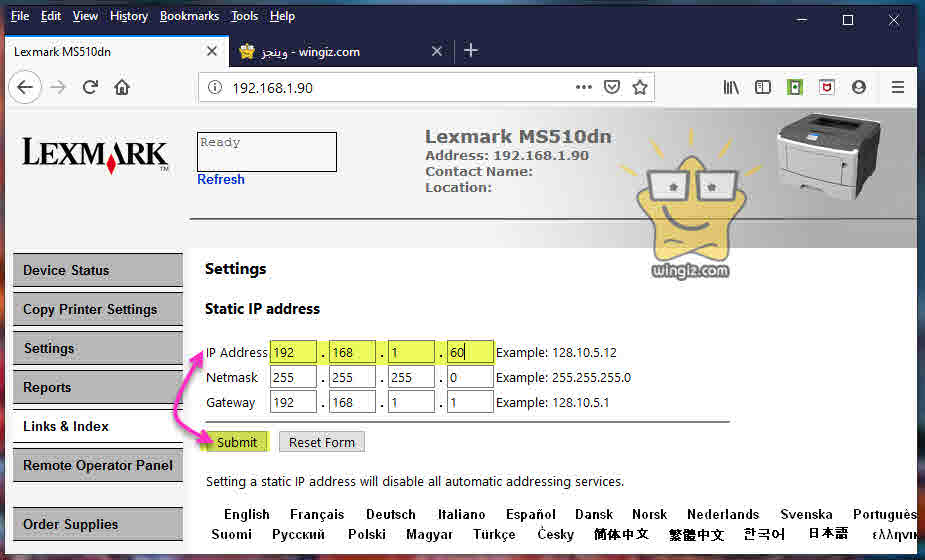
للدخول إلى الطابعة بعد القيام بهذه الخطوات، تحتاج إلى إدخال ip الجديد فى شريط العنوان بالمتصفح .
الخلاصة :
من المؤكد أن الخطوات أعلاه قد تختلف من طابعة إلى أخرى . ولكن، هناك بعض الخطوات ثابته فى هذه الشرح وهى البحث عن IP Address وعن Set static IP address .
